Word2010如何压缩图片让文档体积变小
1、首先,打开要进行处理的word2010文档,点击插入选项卡,再点击图片,插入一幅图片。
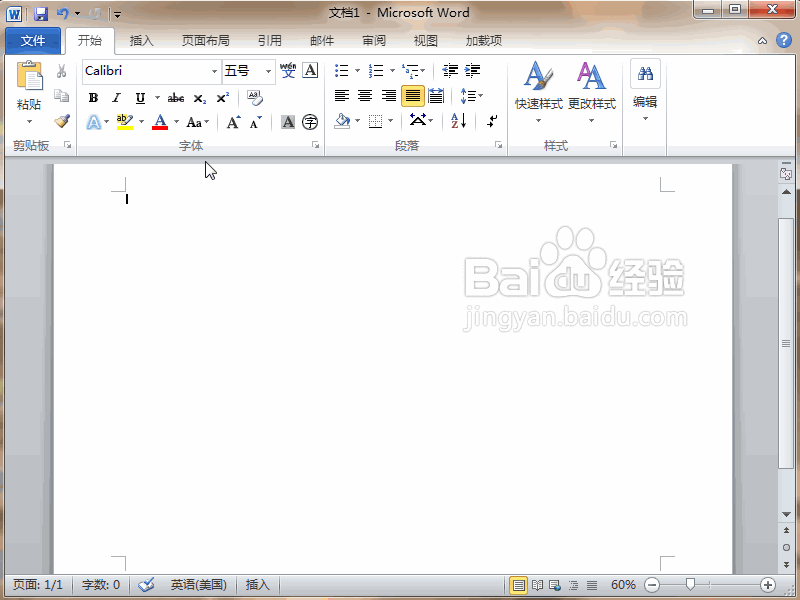
2、选中图片,顶部自动出现图片工具格式选项卡,在调整功能区中点击压缩图片按钮。
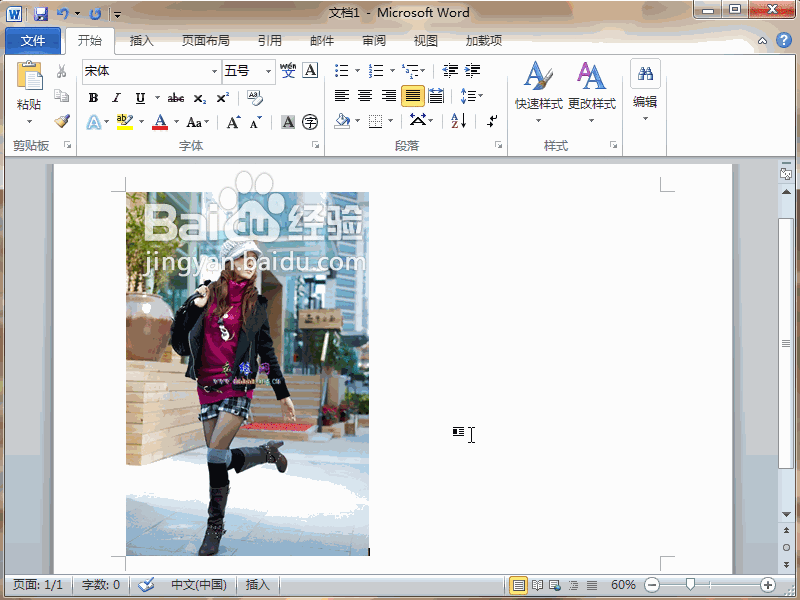
3、如果要压缩文档中的所有图片,则将仅应用于此图片的勾去掉,在目标输出处选择压缩方式,点击确定。

4、接下来在格式选项卡的大小功能区中点击裁剪,对着图片裁剪成自己需要的大小。
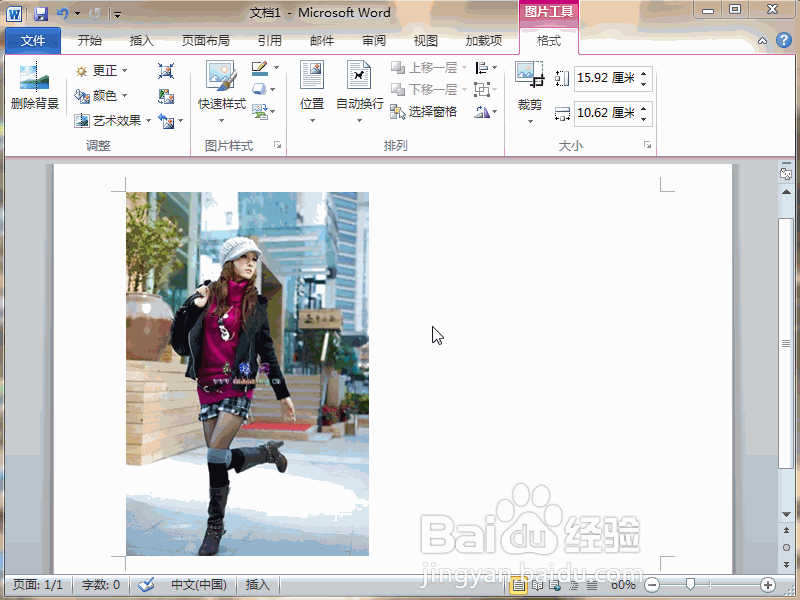
5、上面的裁剪是无法使图形容量变小的。需要重新点击格式选项卡,调整功能区中的压缩图片按钮。
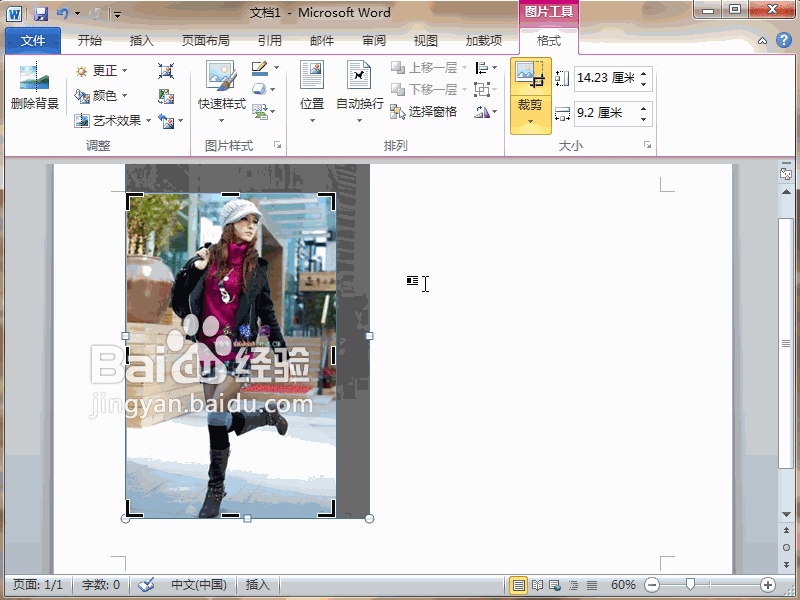
6、在压缩图片对话框中勾选删除图片的剪裁区域,再选择目标输出中的方式,确定。这样才能真正去掉裁剪的部分并压缩图片。
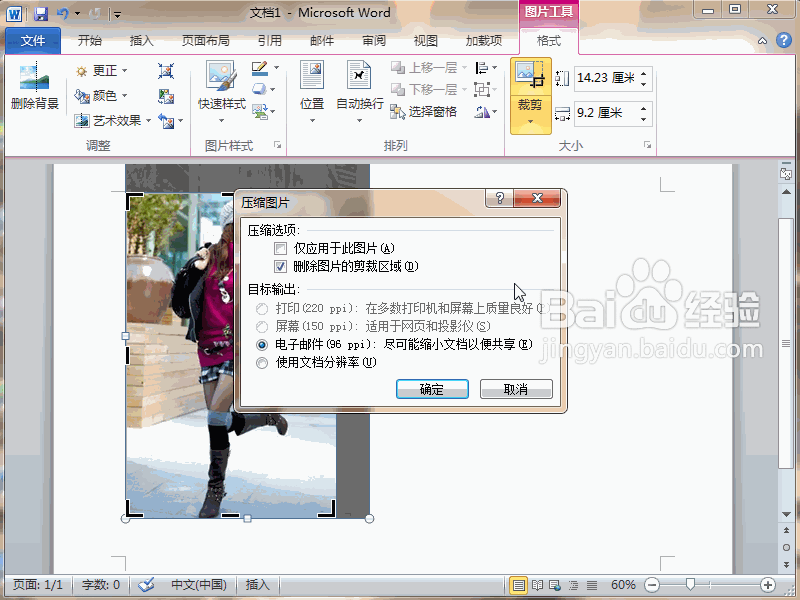
声明:本网站引用、摘录或转载内容仅供网站访问者交流或参考,不代表本站立场,如存在版权或非法内容,请联系站长删除,联系邮箱:site.kefu@qq.com。
阅读量:67
阅读量:116
阅读量:124
阅读量:91
阅读量:29